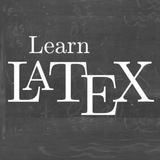=====================
کانال آموزش لاتک
=====================
مجموعه #آموزشهای #بیمر
👇👇👇👇
=====================
@LearnLaTex
=====================
کانال آموزش لاتک
=====================
مجموعه #آموزشهای #بیمر
👇👇👇👇
=====================
@LearnLaTex
=====================
=====================
کانال آموزش لاتک
=====================
موضوع: آموزش بیمر
شماره آموزش : —
🔸مروری بر تاریخچه بیمر فارسی
🔸آموزش تراز کردن متن در اسلایدها
🔸آموزش فعال کردن حالت گذار در بیمر
=====================
@LearnLaTex
=====================
کانال آموزش لاتک
=====================
موضوع: آموزش بیمر
شماره آموزش : —
🔸مروری بر تاریخچه بیمر فارسی
🔸آموزش تراز کردن متن در اسلایدها
🔸آموزش فعال کردن حالت گذار در بیمر
=====================
@LearnLaTex
=====================
=====================
کانال آموزش لاتک
=====================
موضوع: تاریخچه ساخت اسلاید فارسی
شماره آموزش : —
🔸بیمر (beamer) یکی از طبقات (ساختارهای) شناخته شده در لاتک میباشد که برای ساخت اسلاید بهکار میرود.
از آنجایی که بیمر بر پایه لاتک انگلیسی تعبیه شده بنابراین سازگاری کمی با زبان پارسی دارد. اما تلاشهای زیادی انجام گرفته تا کاربران فارسی زبان لاتک هم بتوانند از این قابلیت استفاده کنند.
◀️ در سالهای ۲۰۰۹ و ۲۰۱۰، به همت نویسنده بسته زیپرشین، مجموعه دستوراتی تحت عنوان xebeamer نوشته شد که در قالب بسته xebeamer و قرار دادن فایل این مجموعه دستورات با پسوند sty در مسیر فایل اصلی تک، در تکلایوهای ۲۰۰۹ و ۲۰۱۰، امکان ساخت اسلایدهای فارسی ایجاد شد.
◀️ در سال ۲۰۱۱، بستهای در تکلایو آن سال قرار گرفت به نام luapersian که قرار بود جایگزین بسته xepersian شود اما پشتیبانی از آن متوقف شد. اما این امکان در آن سال وجود داشت که با استفاده از این بسته و سازگاری قابل قبولی که با کلاس بیمر داشت بتوان اسلاید فارسی در قالب بیمر ساخت.
◀️ در فاصله سالهای ۲۰۱۲ تا ۲۰۱۴، کاربران فارسی زبان لاتک دیگر قادر به ساخت اسلاید در کلاس بیمر نبودند. در این سالها کلاس دیگری برای ساخت اسلاید معرفی شد به نام bidipresentation که برای ساخت اسلاید فارسی استفاده میشد.
◀️ از سال ۲۰۱۵ و با ارائه تکلایو در این سال، و البته تلاشهای نویسنده بسته زیپرشین، قابلیت ساخت اسلاید در کلاس بیمر به بسته زیپرشین اضافه شد و کاربران هم اکنون با استفاده از ورژنهای جدید تکلایو و بسته زیپرشین امکان ساخت اسلاید را دارند.
=====================
@LearnLaTex
=====================
کانال آموزش لاتک
=====================
موضوع: تاریخچه ساخت اسلاید فارسی
شماره آموزش : —
🔸بیمر (beamer) یکی از طبقات (ساختارهای) شناخته شده در لاتک میباشد که برای ساخت اسلاید بهکار میرود.
از آنجایی که بیمر بر پایه لاتک انگلیسی تعبیه شده بنابراین سازگاری کمی با زبان پارسی دارد. اما تلاشهای زیادی انجام گرفته تا کاربران فارسی زبان لاتک هم بتوانند از این قابلیت استفاده کنند.
◀️ در سالهای ۲۰۰۹ و ۲۰۱۰، به همت نویسنده بسته زیپرشین، مجموعه دستوراتی تحت عنوان xebeamer نوشته شد که در قالب بسته xebeamer و قرار دادن فایل این مجموعه دستورات با پسوند sty در مسیر فایل اصلی تک، در تکلایوهای ۲۰۰۹ و ۲۰۱۰، امکان ساخت اسلایدهای فارسی ایجاد شد.
◀️ در سال ۲۰۱۱، بستهای در تکلایو آن سال قرار گرفت به نام luapersian که قرار بود جایگزین بسته xepersian شود اما پشتیبانی از آن متوقف شد. اما این امکان در آن سال وجود داشت که با استفاده از این بسته و سازگاری قابل قبولی که با کلاس بیمر داشت بتوان اسلاید فارسی در قالب بیمر ساخت.
◀️ در فاصله سالهای ۲۰۱۲ تا ۲۰۱۴، کاربران فارسی زبان لاتک دیگر قادر به ساخت اسلاید در کلاس بیمر نبودند. در این سالها کلاس دیگری برای ساخت اسلاید معرفی شد به نام bidipresentation که برای ساخت اسلاید فارسی استفاده میشد.
◀️ از سال ۲۰۱۵ و با ارائه تکلایو در این سال، و البته تلاشهای نویسنده بسته زیپرشین، قابلیت ساخت اسلاید در کلاس بیمر به بسته زیپرشین اضافه شد و کاربران هم اکنون با استفاده از ورژنهای جدید تکلایو و بسته زیپرشین امکان ساخت اسلاید را دارند.
=====================
@LearnLaTex
=====================
=====================
❤️ کانال آموزش لاتک
=====================
موضوع: متن #تراز در #بیمر
شماره آموزش : 78
🔸پکیج مورد نیاز
ragged2e
👤 نویسنده بسته
Martin Schröder
🔹در کلاس beamer با استفاده از پکیج بالا و قرار دادن چهار دستور
قبل از
\begin{document}
در سراسر فایل و همچنین درون بلوکها، متن تراز میشود.
📌آپدیت:
در تکلایو ۲۰۲۲ و نسخههای بهروز بستههای bidi و xepersian باید دستورات بالا بعد از دستور
\begin{document}
قرار بگیرند.
=====================
❤️ @LearnLaTex
=====================
=====================
موضوع: متن #تراز در #بیمر
شماره آموزش : 78
🔸پکیج مورد نیاز
ragged2e
👤 نویسنده بسته
Martin Schröder
🔹در کلاس beamer با استفاده از پکیج بالا و قرار دادن چهار دستور
\apptocmd{\frame}{}{\justifying}{}
\addtobeamertemplate{block begin}{}{\justifying}
\addtobeamertemplate{block example begin}{}{\justifying}
\addtobeamertemplate{block alerted begin}{}{\justifying}قبل از
\begin{document}
در سراسر فایل و همچنین درون بلوکها، متن تراز میشود.
📌آپدیت:
در تکلایو ۲۰۲۲ و نسخههای بهروز بستههای bidi و xepersian باید دستورات بالا بعد از دستور
\begin{document}
قرار بگیرند.
=====================
=====================
Please open Telegram to view this post
VIEW IN TELEGRAM
=====================
کانال آموزش لاتک
=====================
موضوع: حالت #گذار در #بیمر
شماره آموزش : 79
🔹برای قرار دادن حالت گذار در اسلایدهای لاتک، کافیست یکی از کدهای زیر را در بین
\begin{frame}
...
\end{frame}
قرار داد.
\transblindshorizontal
\transblindsvertical
\transboxin
\transboxout
\transdissolve
\transglitter
\transwipe
دستور زیر برای گذاشتن زمان برای یک اسلاید هست. عدد درون آکولاد زمان نمایش اسلاید را به ثانیه تعیین میکند.
\transduration{2}
مثال:
\begin{frame}
\transwipe
\end{frame}
و برای مشاهده خروجی فیلم زیر را ببینید.
=====================
@LearnLaTex
=====================
کانال آموزش لاتک
=====================
موضوع: حالت #گذار در #بیمر
شماره آموزش : 79
🔹برای قرار دادن حالت گذار در اسلایدهای لاتک، کافیست یکی از کدهای زیر را در بین
\begin{frame}
...
\end{frame}
قرار داد.
\transblindshorizontal
\transblindsvertical
\transboxin
\transboxout
\transdissolve
\transglitter
\transwipe
دستور زیر برای گذاشتن زمان برای یک اسلاید هست. عدد درون آکولاد زمان نمایش اسلاید را به ثانیه تعیین میکند.
\transduration{2}
مثال:
\begin{frame}
\transwipe
\end{frame}
و برای مشاهده خروجی فیلم زیر را ببینید.
=====================
@LearnLaTex
=====================
=====================
کانال آموزش لاتک
=====================
مجموعه #آموزشهای #بیمر
👆👆👆👆
=====================
@LearnLaTex
=====================
کانال آموزش لاتک
=====================
مجموعه #آموزشهای #بیمر
👆👆👆👆
=====================
@LearnLaTex
=====================
=====================
❤️ کانال آموزش لاتک
=====================
موضوع: نوشتن ترکیبات #شیمیایی در لاتک
شماره آموزش: 80
🔸پکیج مورد نیاز
chemfig
🔹برای نوشتن فرمولهای مولکولی در لاتک پکیجهای دیگری مانند
mhchem, chemformula
وجود دارد ولی پکیج chemfig با زیپرشین سازگار شده است.
🔸برای نوشتن فرمول مولکولی مواد، بعد از فراخوانی پکیج مورد نیاز، از دستور
\chemfig{}
استفاده میشود.
به طور مثال برای نوشتن فرمول مولکولی آب، به صورت زیر عمل میکنیم.
\chemfig{H_2O}
🔹نکتهای که باید به آن دقت کرد، اینکه اگر نیاز است از این دستور برای نوشتن فرمول مولکولی در ابتدای سطری که بقیه جملات آن فارسی است، استفاده شود، برای جلوگیری از چپ به راست شدن جملات فارسی، باید دستور
\leavevmode
قبل از دستور chemfig قرار بگیرد یعنی به صورت
\leavevmode\chemfig{H_2O}
🔹با استفاده از این پکیج میتوان با نوشتن چند کد، نمودار ساختار ترکیبات شیمیایی را نیز به راحتی رسم کرد که در صورت نیاز میتوان به راهنمای بسته مراجعه کرد.
ℹ️ مرجع: انجمن پارسی لاتک و سایت stackexchange
=====================
❤️ @LearnLaTex
=====================
=====================
موضوع: نوشتن ترکیبات #شیمیایی در لاتک
شماره آموزش: 80
🔸پکیج مورد نیاز
chemfig
🔹برای نوشتن فرمولهای مولکولی در لاتک پکیجهای دیگری مانند
mhchem, chemformula
وجود دارد ولی پکیج chemfig با زیپرشین سازگار شده است.
🔸برای نوشتن فرمول مولکولی مواد، بعد از فراخوانی پکیج مورد نیاز، از دستور
\chemfig{}
استفاده میشود.
به طور مثال برای نوشتن فرمول مولکولی آب، به صورت زیر عمل میکنیم.
\chemfig{H_2O}
🔹نکتهای که باید به آن دقت کرد، اینکه اگر نیاز است از این دستور برای نوشتن فرمول مولکولی در ابتدای سطری که بقیه جملات آن فارسی است، استفاده شود، برای جلوگیری از چپ به راست شدن جملات فارسی، باید دستور
\leavevmode
قبل از دستور chemfig قرار بگیرد یعنی به صورت
\leavevmode\chemfig{H_2O}
🔹با استفاده از این پکیج میتوان با نوشتن چند کد، نمودار ساختار ترکیبات شیمیایی را نیز به راحتی رسم کرد که در صورت نیاز میتوان به راهنمای بسته مراجعه کرد.
ℹ️ مرجع: انجمن پارسی لاتک و سایت stackexchange
=====================
=====================
Please open Telegram to view this post
VIEW IN TELEGRAM
=====================
❤️ کانال آموزش لاتک
=====================
موضوع: نامگذاری #قضایا، تعاریف و ...
شماره آموزش: 81
گاهی اوقات نیاز داریم که نام یک قضیه یا تعریف و ... را در متن خود بنویسیم، برای اینکار کافی است از یک آرگومان اختیاری در آغاز اینگونه محیطها استفاده کنیم.
🔸برای مثال برای نوشتن نام قضیه حد مرکزی در ابتدای صورت قضیه، به شیوه زیر عمل میکنیم
\begin{theorem}[حد مرکزی]
\end{theorem}
🔹و اگر بخواهیم متن قضیه را از خط بعدی شروع کنیم، کافی است از پارامتر hfill استفاده کنیم. به صورت زیر:
\begin{theorem}[حد مرکزی]\hfill\\
\end{theorem}
=====================
❤️ @LearnLaTex
=====================
=====================
موضوع: نامگذاری #قضایا، تعاریف و ...
شماره آموزش: 81
گاهی اوقات نیاز داریم که نام یک قضیه یا تعریف و ... را در متن خود بنویسیم، برای اینکار کافی است از یک آرگومان اختیاری در آغاز اینگونه محیطها استفاده کنیم.
🔸برای مثال برای نوشتن نام قضیه حد مرکزی در ابتدای صورت قضیه، به شیوه زیر عمل میکنیم
\begin{theorem}[حد مرکزی]
\end{theorem}
🔹و اگر بخواهیم متن قضیه را از خط بعدی شروع کنیم، کافی است از پارامتر hfill استفاده کنیم. به صورت زیر:
\begin{theorem}[حد مرکزی]\hfill\\
\end{theorem}
=====================
=====================
Please open Telegram to view this post
VIEW IN TELEGRAM
=====================
❤️ کانال آموزش لاتک
=====================
موضوع: قرار دادن #بکگراند برای صفحات
شماره آموزش: 82
🔸 پکیج مورد نیاز
draftwatermark
👤نویسنده بسته
Sergio Callegari
🔹برای قرار دادن یک تصویر به عنوان بکگراند برای صفحات، بعد از فراخوانی پکیج، دستورات زیر را قبل از
\begin{document}
وارد کنید.
\SetWatermarkText{\includegraphics{image}}
🔹اگر میخواهید یک متن به عنوان بکگراند قرار دهید، کدها را اینگونه تغییر دهید.
\SetWatermarkText{text}
*⃣با روش بالا یک تصویر و یا یک متن به عنوان بکگراند برای کل صفحات اعمال میشود اما اگر میخواهید فقط برای صفحه اول، بکگراند قرار دهید کافی است پکیج را به شکل زیر فراخوانی کنید.
\usepackage[firstpage]{draftwatermark}
=====================
❤️ @LearnLaTex
=====================
=====================
موضوع: قرار دادن #بکگراند برای صفحات
شماره آموزش: 82
🔸 پکیج مورد نیاز
draftwatermark
👤نویسنده بسته
Sergio Callegari
🔹برای قرار دادن یک تصویر به عنوان بکگراند برای صفحات، بعد از فراخوانی پکیج، دستورات زیر را قبل از
\begin{document}
وارد کنید.
\SetWatermarkText{\includegraphics{image}}
🔹اگر میخواهید یک متن به عنوان بکگراند قرار دهید، کدها را اینگونه تغییر دهید.
\SetWatermarkText{text}
*⃣با روش بالا یک تصویر و یا یک متن به عنوان بکگراند برای کل صفحات اعمال میشود اما اگر میخواهید فقط برای صفحه اول، بکگراند قرار دهید کافی است پکیج را به شکل زیر فراخوانی کنید.
\usepackage[firstpage]{draftwatermark}
=====================
=====================
Please open Telegram to view this post
VIEW IN TELEGRAM
=====================
❤️ کانال آموزش لاتک
=====================
موضوع: #فایلهای حاصل از #پردازش
شماره آموزش: 83
🔹فایلهایی که هنگام پردازش یک فایل tex تولید میشوند عبارتند از:
🔸fd, fmt, tfm
این دسته از فایلها، دربردارنده اطلاعاتی درباره نوع قلم و شکل قلم هستند.
🔸dvi
مهمترین خروجی حاصل از اجرای LaTeX روی فایل ورودی میباشد که نمایش دهندهی نوشتار حروفچینی شده توسط L aTEX است.
🔸log
در هر بار اجرای فایل ورودی، گزارشی از آنچه رخ میدهد در فایل log ذخیره میشود.
🔸aux
انتقال اطلاعات مربوط به ارجاع دهی از پردازش قبلی به پردازش فعلی بر عهده فایل با پسوند aux میباشد.
🔸toc
در صورت استفاده از فرمان تشکیل فهرست در فایل ورودی، LaTEX در اولین اجرا فایلی با پسوند toc ایجاد میکند که دربردارندهی عنوان فصلها، بخشها و زیربخشها همراه با شمارهی صفحهی متناظر است.
🔸lof
همانند toc است اما برای فهرست شکلها.
🔸lot
همانند toc و lof است اما برای فهرست جدولها.
🔸idx
اگر نوشتار شامل نمایه باشد و در فایل ورودی فرمانهای ویژه برای پدید آوردن نمایه، صادر شده باشد، در اولین اجرا روی فایل ورودی، واژههای مشخص شده برای درج در نمایه در فایلی با پسوند idx ذخیره میشود.
🔸ind
حاصل پردازش فایل گزینهی قبل، توسط برنامهی MakeIndex فایلی با پسوند ind، است. latex از این فایل برای گنجاندن نمایه استفاده میکند.
ℹ️ مرجع: راهنمای جامع LaTeX، نوشته مرتضی ابطحی.
=====================
❤️ @LearnLaTex
=====================
=====================
موضوع: #فایلهای حاصل از #پردازش
شماره آموزش: 83
🔹فایلهایی که هنگام پردازش یک فایل tex تولید میشوند عبارتند از:
🔸fd, fmt, tfm
این دسته از فایلها، دربردارنده اطلاعاتی درباره نوع قلم و شکل قلم هستند.
🔸dvi
مهمترین خروجی حاصل از اجرای LaTeX روی فایل ورودی میباشد که نمایش دهندهی نوشتار حروفچینی شده توسط L aTEX است.
🔸log
در هر بار اجرای فایل ورودی، گزارشی از آنچه رخ میدهد در فایل log ذخیره میشود.
🔸aux
انتقال اطلاعات مربوط به ارجاع دهی از پردازش قبلی به پردازش فعلی بر عهده فایل با پسوند aux میباشد.
🔸toc
در صورت استفاده از فرمان تشکیل فهرست در فایل ورودی، LaTEX در اولین اجرا فایلی با پسوند toc ایجاد میکند که دربردارندهی عنوان فصلها، بخشها و زیربخشها همراه با شمارهی صفحهی متناظر است.
🔸lof
همانند toc است اما برای فهرست شکلها.
🔸lot
همانند toc و lof است اما برای فهرست جدولها.
🔸idx
اگر نوشتار شامل نمایه باشد و در فایل ورودی فرمانهای ویژه برای پدید آوردن نمایه، صادر شده باشد، در اولین اجرا روی فایل ورودی، واژههای مشخص شده برای درج در نمایه در فایلی با پسوند idx ذخیره میشود.
🔸ind
حاصل پردازش فایل گزینهی قبل، توسط برنامهی MakeIndex فایلی با پسوند ind، است. latex از این فایل برای گنجاندن نمایه استفاده میکند.
ℹ️ مرجع: راهنمای جامع LaTeX، نوشته مرتضی ابطحی.
=====================
=====================
Please open Telegram to view this post
VIEW IN TELEGRAM
=====================
❤️ کانال آموزش لاتک
=====================
موضوع: معرفی #پکیج
شماره آموزش: 84
🔸 پکیج مورد نیاز
upgreek
👤نویسنده بسته
Walter Schmidt
🔹در برخی متون، نمادهای یونانی به شکل ایستاده نوشته شدهاند و ممکن است نیاز داشته باشیم که در لاتک هم این نمادها را به همین شکل بنویسیم.
🔸بسته upgreek برای همین منظور نوشته شده است.
با فراخوانی پکیج و استفاده از دستور
\Up
قبل از حروف یونانی، برای حالت uppercase این نمادها و دستور
\up
برای حالت lowercase حروف یونانی، میتوان این نمادها را به شکل ایستاده (upright) نوشت.
برای مثال
\Updelta, \Upgamma,\Uppi
\upalpha, \upbeta,\uppi
*⃣ دستورات در حالت mathmood استفاده شوند.
=====================
❤️ @LearnLaTex
=====================
=====================
موضوع: معرفی #پکیج
شماره آموزش: 84
🔸 پکیج مورد نیاز
upgreek
👤نویسنده بسته
Walter Schmidt
🔹در برخی متون، نمادهای یونانی به شکل ایستاده نوشته شدهاند و ممکن است نیاز داشته باشیم که در لاتک هم این نمادها را به همین شکل بنویسیم.
🔸بسته upgreek برای همین منظور نوشته شده است.
با فراخوانی پکیج و استفاده از دستور
\Up
قبل از حروف یونانی، برای حالت uppercase این نمادها و دستور
\up
برای حالت lowercase حروف یونانی، میتوان این نمادها را به شکل ایستاده (upright) نوشت.
برای مثال
\Updelta, \Upgamma,\Uppi
\upalpha, \upbeta,\uppi
*⃣ دستورات در حالت mathmood استفاده شوند.
=====================
=====================
Please open Telegram to view this post
VIEW IN TELEGRAM
=====================
❤️ کانال آموزش لاتک
=====================
موضوع: آشنایی با #TeXLiev و #MikTeX
شماره آموزش: 85
*⃣برای استفاده لاتک، باید یک توزیع تک (Tex Distribution) را روی کامپیوتر خود نصب کنید. این توزیع تک، شامل کلیه ابزارهای لازم برای حروفچینی مانند قلمها، بستههای مختلف، ویرایشگرها، نمایشگرها، موتورهای حروفچینی و… است. از معروفترین توزیعهای تک موجود، میتوان به میکتک (MiKTeX) و تکلایو (TeX Live) اشاره کرد.
💥TeXLive💥
🔹پروژه تکلایو برای اولین بار در سال 1996 توسط Sebastian Rahtz و تیم پشتیبان او آغاز شد اما امروزه توسط Karl Berry و تیم توسعه دهندگان نگهداری میشود.
🔹دارای یک تیم توسعه دهنده است. بنابراین آینده امنی دارد.
🔹دارای یک مجموعه غنی از ابزار خط فرمان است.
🔹به طور پیشفرض همه بستهها را نصب میکند.
🔹بر روی سیستمهای چند کاربره به خوبی کار میکند.
🔹قابلیت پشتیبانی از بسیاری از سیستم عاملها، نه فقط ویندوز را دارد.
🔹قابلیت به روز رسانی بستهها در تکلایو وجود دارد.
🔹سرعت بیشتری در اجرا دارد (به خصوص در مورد فایل های گرافیکی)
🔹برنامه xindy فقط روی تکلایو فعال است. (xindy یک پردازنده است.)
🔹هماهنگی بیشتری با بسته زیپرشین دارد.
💥MikTeX💥
🔸توسط Christian Schenk توسعه داده میشود.
🔸فقط از ویندوز پشتیبانی میکند.
🔸قابلیت نصب بسته های از دست رفته را دارد.
🔸میکتک فریز نمیشود و همیشه قابلیت به روز رسانی دارد.
🔸ویرایشگر texworks همزمان با نصب Miktex نصب میشود.
🔸حجمی حدود 190 MB دارد.
=====================
❤️ @LearnLaTex
=====================
=====================
موضوع: آشنایی با #TeXLiev و #MikTeX
شماره آموزش: 85
*⃣برای استفاده لاتک، باید یک توزیع تک (Tex Distribution) را روی کامپیوتر خود نصب کنید. این توزیع تک، شامل کلیه ابزارهای لازم برای حروفچینی مانند قلمها، بستههای مختلف، ویرایشگرها، نمایشگرها، موتورهای حروفچینی و… است. از معروفترین توزیعهای تک موجود، میتوان به میکتک (MiKTeX) و تکلایو (TeX Live) اشاره کرد.
💥TeXLive💥
🔹پروژه تکلایو برای اولین بار در سال 1996 توسط Sebastian Rahtz و تیم پشتیبان او آغاز شد اما امروزه توسط Karl Berry و تیم توسعه دهندگان نگهداری میشود.
🔹دارای یک تیم توسعه دهنده است. بنابراین آینده امنی دارد.
🔹دارای یک مجموعه غنی از ابزار خط فرمان است.
🔹به طور پیشفرض همه بستهها را نصب میکند.
🔹بر روی سیستمهای چند کاربره به خوبی کار میکند.
🔹قابلیت پشتیبانی از بسیاری از سیستم عاملها، نه فقط ویندوز را دارد.
🔹قابلیت به روز رسانی بستهها در تکلایو وجود دارد.
🔹سرعت بیشتری در اجرا دارد (به خصوص در مورد فایل های گرافیکی)
🔹برنامه xindy فقط روی تکلایو فعال است. (xindy یک پردازنده است.)
🔹هماهنگی بیشتری با بسته زیپرشین دارد.
💥MikTeX💥
🔸توسط Christian Schenk توسعه داده میشود.
🔸فقط از ویندوز پشتیبانی میکند.
🔸قابلیت نصب بسته های از دست رفته را دارد.
🔸میکتک فریز نمیشود و همیشه قابلیت به روز رسانی دارد.
🔸ویرایشگر texworks همزمان با نصب Miktex نصب میشود.
🔸حجمی حدود 190 MB دارد.
=====================
=====================
Please open Telegram to view this post
VIEW IN TELEGRAM
=====================
❤️ کانال آموزش لاتک
=====================
موضوع: نوشتن #یادداشت در حاشیه متن
شماره آموزش: 86
🔸 پکیج مورد نیاز
todonotes
👤نویسنده بسته
Henrik Skov Midtiby
🔹یادداشت (commands) نوشتن در حاشیه متن در لاتک، با استفاده از پکیج todonotes امکان پذیر است. برای این منظور میتوان، یادداشت را با دستور
\todo{متن یادداشت}
در هر جایی از متن که مورد نظر است، درج کنیم.
🔹در صورت زیاد بودن تعداد یادداشتها میتوان با دستور
\listoftodos
فهرستی از این یادداشتها تهیه کرد.
🔰نمونهای از روش استفاده از این دستور را در مثال زیر ببینید.
این مثال برای آشنایی با بسته
\lr{todonote}
\todo{البته برای آشنایی بیشتر باید راهنمای بسته مطالعه شود}
نوشته شده است. من با این دستور میتوانم برای خودم در حاشیه متن یادداشت بگذارم تا بعدا سر فرصت به آن رسیدگی کنم.
=====================
❤️ @LearnLaTex
=====================
=====================
موضوع: نوشتن #یادداشت در حاشیه متن
شماره آموزش: 86
🔸 پکیج مورد نیاز
todonotes
👤نویسنده بسته
Henrik Skov Midtiby
🔹یادداشت (commands) نوشتن در حاشیه متن در لاتک، با استفاده از پکیج todonotes امکان پذیر است. برای این منظور میتوان، یادداشت را با دستور
\todo{متن یادداشت}
در هر جایی از متن که مورد نظر است، درج کنیم.
🔹در صورت زیاد بودن تعداد یادداشتها میتوان با دستور
\listoftodos
فهرستی از این یادداشتها تهیه کرد.
🔰نمونهای از روش استفاده از این دستور را در مثال زیر ببینید.
این مثال برای آشنایی با بسته
\lr{todonote}
\todo{البته برای آشنایی بیشتر باید راهنمای بسته مطالعه شود}
نوشته شده است. من با این دستور میتوانم برای خودم در حاشیه متن یادداشت بگذارم تا بعدا سر فرصت به آن رسیدگی کنم.
=====================
=====================
Please open Telegram to view this post
VIEW IN TELEGRAM
=====================
❤️ کانال آموزش لاتک
=====================
موضوع: #خط_کشیدن #زیر_متن
شماره آموزش: 87
🔸 پکیج مورد نیاز
ulem
👤نویسنده بسته
Donald Arseneau
🔹دستور underline قابلیت شکست خط را ندارد.
برای کشیدن خط، زیر یک عبارت در متن (text mood)، که نیاز به شکست خط وجود دارد، میتوان از دستور
\uline{متن}
در پکیج معرفی شده استفاده کرد.
*⃣دستورات مختلف برای کشیدن انواع خط، زیر عبارات، در این پکیج به شرح زیر است:
▶️ \uline{متن آزمایشی}
▶️ \uuline{متن آزمایشی}
▶️ \uwave{متن آزمایشی}
▶️ \sout{متن آزمایشی}
▶️ \xout{متن آزمایشی}
▶️ \dashuline{متن آزمایشی}
▶️ \dotuline{متن آزمایشی}
ℹ️ مرجع: انجمن پارسی لاتک
=====================
❤️ @LearnLaTex
=====================
=====================
موضوع: #خط_کشیدن #زیر_متن
شماره آموزش: 87
🔸 پکیج مورد نیاز
ulem
👤نویسنده بسته
Donald Arseneau
🔹دستور underline قابلیت شکست خط را ندارد.
برای کشیدن خط، زیر یک عبارت در متن (text mood)، که نیاز به شکست خط وجود دارد، میتوان از دستور
\uline{متن}
در پکیج معرفی شده استفاده کرد.
*⃣دستورات مختلف برای کشیدن انواع خط، زیر عبارات، در این پکیج به شرح زیر است:
▶️ \uline{متن آزمایشی}
▶️ \uuline{متن آزمایشی}
▶️ \uwave{متن آزمایشی}
▶️ \sout{متن آزمایشی}
▶️ \xout{متن آزمایشی}
▶️ \dashuline{متن آزمایشی}
▶️ \dotuline{متن آزمایشی}
ℹ️ مرجع: انجمن پارسی لاتک
=====================
=====================
Please open Telegram to view this post
VIEW IN TELEGRAM
=====================
کانال آموزش لاتک
=====================
مجموعه #فیلمهای #آموزشی
💥سری دوم💥
👇👇👇👇
=====================
@LearnLaTex
=====================
کانال آموزش لاتک
=====================
مجموعه #فیلمهای #آموزشی
💥سری دوم💥
👇👇👇👇
=====================
@LearnLaTex
=====================
=====================
کانال آموزش لاتک
=====================
موضوع: #فیلم_آموزشی (سری دوم)
شماره آموزش : -
🔹ادامه مجموعه فیلمهای آموزشی لاتک، که توسط استاد محترم گروه ریاضی دانشگاه صنعتی شاهرود، آقای دکتر مسفروش تهیه شده است.
🔸جلسه دهم: آموزش نرمافزار TikZit برای رسم گراف و آغاز معرفی بسته TikZ.
🔗فایل استفاده شده برای رسم گراف.
🔗نرمافزار TikZit برای رسم گراف.
🔸جلسه یازدهم: ادامه آشنایی با رسم با استفاده از بسته TikZ.
🔸جلسه دوازدهم: تولید واژهنامه انگلیسی به فارسی، فارسی به انگلیسی و اختصارات. ادامه TikZ و Pstricks.
🔗فایل راهنمای تولید واژهنامه.
=====================
@LearnLaTex
=====================
کانال آموزش لاتک
=====================
موضوع: #فیلم_آموزشی (سری دوم)
شماره آموزش : -
🔹ادامه مجموعه فیلمهای آموزشی لاتک، که توسط استاد محترم گروه ریاضی دانشگاه صنعتی شاهرود، آقای دکتر مسفروش تهیه شده است.
🔸جلسه دهم: آموزش نرمافزار TikZit برای رسم گراف و آغاز معرفی بسته TikZ.
🔗فایل استفاده شده برای رسم گراف.
🔗نرمافزار TikZit برای رسم گراف.
🔸جلسه یازدهم: ادامه آشنایی با رسم با استفاده از بسته TikZ.
🔸جلسه دوازدهم: تولید واژهنامه انگلیسی به فارسی، فارسی به انگلیسی و اختصارات. ادامه TikZ و Pstricks.
🔗فایل راهنمای تولید واژهنامه.
=====================
@LearnLaTex
=====================